

Adela D. Louie, 최근 업데이트 : September 28, 2021
최신 휴대폰을 갖는 것은 오늘날 많은 사람들의 바램 중 하나입니다. 다운로드한 다른 응용 프로그램을 사용하고 통신할 때 더 나은 느낌을 경험하기 때문입니다. 새로 구입한 휴대폰이 기존 휴대폰보다 사양이 더 나을 수도 있기 때문입니다.
그러나 일부 사용자, 특히 여전히 궁금해하는 Android 사용자가 있습니다. Android에서 Android로 문자 메시지를 전송하는 방법. 이것은 이전 Android 기기를 누군가에게 주거나 판매할 예정이거나 중요한 문자 메시지를 새로운 Android 기기로 전송하려는 사람들에게 필요합니다.
그리고 이를 통해 한 Android 기기에서 다른 Android 기기로 문자 메시지를 전송할 수 있도록 사용 방법에 대한 몇 가지 트릭을 보여 드리겠습니다.
1 부분. Android에서 Android로 문자 메시지를 전송하는 가장 좋은 방법 2 부분. Android에서 Android로 문자 메시지를 전송하는 방법에 대한 다른 방법 3 부. 결론
우리는 당신을 돕고 Android에서 Android로 문자 메시지를 전송하는 방법을 보여주고 싶기 때문에 그렇게 하는 데 사용할 수 있는 최고의 도구를 보여줄 것입니다. 그리고 사용을 적극 권장하는 것은 FoneDog Phone Transfer입니다.
The FoneDog 전화 전송 한 장치에서 다른 장치로 데이터를 전송하는 데 사용할 수 있는 가장 쉽고 신뢰할 수 있는 도구 중 하나로 알려져 있습니다. FoneDog Phone Transfer는 연락처, 비디오, 사진, 음악 및 문자 메시지와 같은 모든 데이터를 전송할 수 있습니다.
전화 전송
iOS, Android 및 Windows PC간에 파일을 전송하십시오.
컴퓨터에서 쉽게 문자 메시지, 연락처, 사진, 비디오, 음악을 전송하고 백업 할 수 있습니다.
최신 iOS 및 Android와 완벽하게 호환됩니다.
무료 다운로드

FoneDog Phone Transfer의 가장 좋은 점은 Android, iOS, Windows PC 또는 Mac을 사용하든 이러한 데이터를 전송할 수 있다는 것입니다. 또한 한 모바일 장치에서 다른 모바일 장치로 데이터를 전송할 수 있으며 둘 다 Android인지, iPhone인지 또는 Android에서 iPhone인지는 중요하지 않습니다. 아이폰에서 PC로, 그 반대. 또한 PC 또는 Mac에서 가지고 있는 모든 모바일 장치로 데이터를 전송할 수 있습니다.
그리고 우리가 언급한 모든 설명을 통해 이제 FoneDog Phone Transfer가 데이터 전송에 확실히 도움이 될 것이라고 확신할 수 있습니다. 그리고 그의 도구에 있는 쉬운 인터페이스를 통해 땀을 흘리지 않고도 작업을 완료할 수 있습니다.
Android에서 Android로 문자 메시지를 전송하는 방법을 보여주기 위해 이 도구의 작동 방식을 소개하겠습니다. 다음은 수행할 수 있는 빠른 단계입니다.
물론 가장 먼저 해야 할 일은 FoneDog 전화 전송 컴퓨터에 다운로드하여 설치하십시오. fonedog.com으로 이동하여 도구를 다운로드할 수 있습니다.
도구를 설치한 후 컴퓨터에서 실행하십시오. 그런 다음 전송하려는 문자 메시지를 받을 Android 장치를 가지고 있는 새 Android 장치에 연결합니다. 또한 USB 케이블을 사용하여 새 Android 장치를 컴퓨터에 연결합니다.
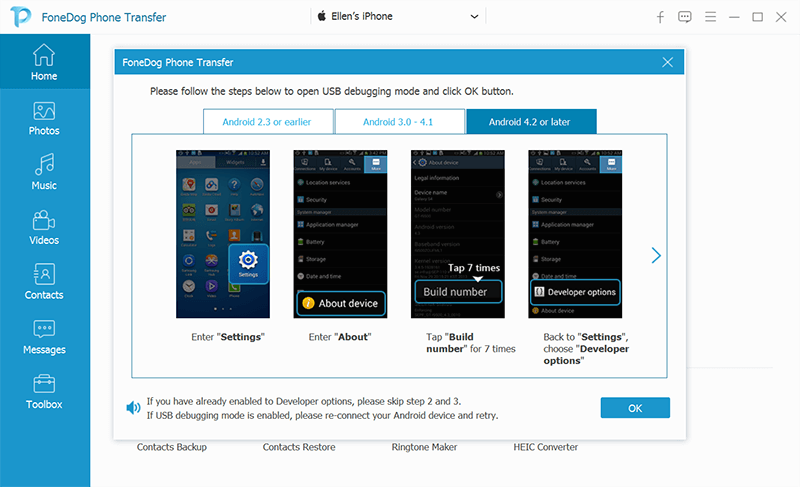
이전 Android 기기를 연결하고 프로그램에서 기기를 식별할 수 있으면 화면 왼쪽에서 다양한 범주의 데이터를 볼 수 있습니다. 거기에서 선택해야 하는 것은 메시지. 그리고 그것을 클릭하면 하위 카테고리가 화면에 표시됩니다. 거기에서 새 Android 기기로 전송하려는 모든 문자 메시지를 선택합니다.

이전 Android 휴대전화에서 새 Android 기기로 전송하려는 모든 문자 메시지를 선택했으면. 화면 상단의 전화 아이콘을 클릭한 다음 문자 메시지를 전송할 새 Android 기기의 이름을 선택하면 됩니다.
화면의 전화 아이콘을 클릭하면 이전 Android 기기에서 가지고 있는 새 Android로 문자 메시지를 전송하는 프로세스입니다. 프로세스가 완료되면 이제 두 Android 기기를 컴퓨터에서 올바르게 연결 해제할 수 있습니다.
FoneDog Phone Transfer를 사용하는 것 외에도 Android에서 Android로 문자 메시지를 전송하는 방법에 대한 몇 가지 다른 방법이 있습니다. 그리고 이를 통해 다음과 같은 방법을 고려할 수도 있습니다.
Android 기기에서 Google 백업을 사용하여 한 Android 기기에서 다른 Android 기기로 문자 메시지를 전송할 수 있는 한 가지 방법입니다. 사용하는 과정 Google 백업 기본적으로 Android 기기의 데이터를 백업하고 그 중 하나는 문자 메시지입니다. Google Backup을 사용하여 Android에서 Android로 문자 메시지를 전송하는 방법을 보여주기 위해 따라야 할 단계는 다음과 같습니다.
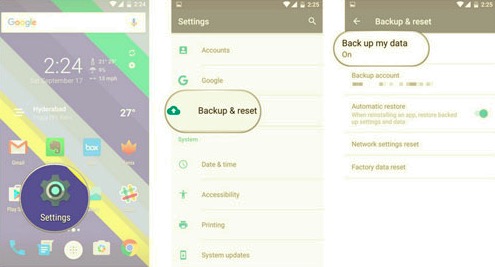
SMS 백업 및 복원은 다음에서 다운로드할 수 있습니다. 구글 Play 스토어. SMS 백업 및 복원 앱을 사용하여 통화 기록과 문자 메시지를 백업할 수 있습니다. 그리고 이를 사용하여 Android에서 Android로 문자 메시지를 전송할 수 있습니다. 이를 수행하는 방법을 보여주기 위해 따라야 할 몇 가지 단계가 있습니다.
SMSBackupandRestore 당신의 안드로이드 장치에서 폴더.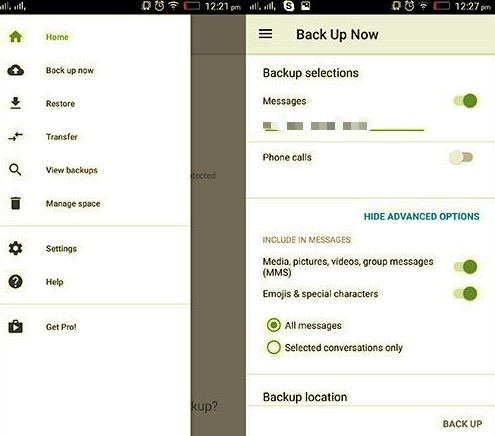
할 수있는 또 다른 방법은 Samsung Smart Switch라는 앱을 사용하는 것입니다. 이 응용 프로그램은 Samsung 장치 사용자를 위해 설계되었습니다. 이 앱을 통해 한 Samsung 장치에서 다른 Samsung 장치로 문자 메시지를 전송할 수 있습니다. 따라서 두 삼성 장치를 모두 사용하는 경우 따라야 할 사항이 있습니다.
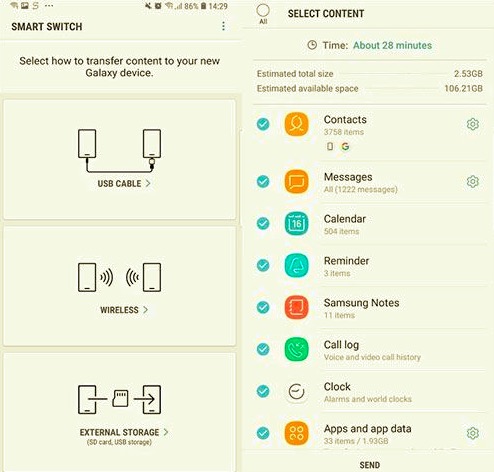
Android에서 Android로 문자 메시지를 전송하는 또 다른 방법은 Bluetooth 자체를 사용하는 것입니다. 블루투스는 오늘날 모든 모바일 장치에 있는 주요 기능 중 하나입니다. 그리고 한 전화기에서 다른 전화기로 데이터를 전송할 때 이를 활용할 수 있습니다.
그러나 이 방법을 사용할 때의 유일한 단점은 많은 시간이 걸립니다 프로세스가 완료됩니다. 그리고 한 번에 특정 대화에서 하나의 메시지만 전송할 수 있습니다. 그러나 Android에서 Android로 문자 메시지를 계속 전송할 수 있는 방법을 알고 싶다면 다음 단계를 따르세요.
Google Play 스토어에서도 다운로드할 수 있는 SMS Backup+ 애플리케이션을 사용하여 한 Android에서 다른 Android로 문자 메시지를 전송할 수도 있습니다. 이것은 또한 당신이 당신의 이전 안드로이드 기기에서 문자 메시지를 백업하고 당신이 가지고 있는 새로운 안드로이드 기기로 복원할 수 있게 해주는 응용 프로그램입니다.
이 응용 프로그램을 사용하는 방법을 보여주기 위해 아래에 따라야 할 단계가 있습니다.
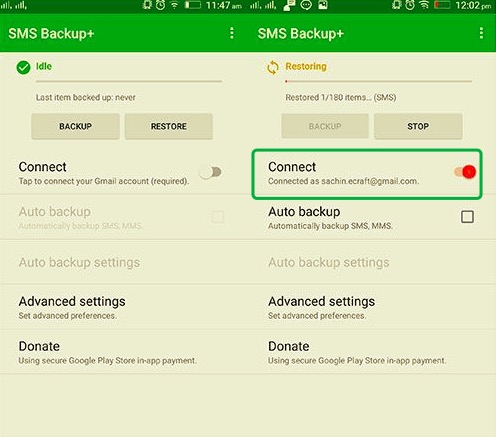
사람들은 또한 읽습니다Android에서 이메일로 문자 메시지를 전송하는 방법에 대한 완전한 가이드iPhone 메시지를 Mac으로 무료로 전송하는 4가지 방법 [2021 업데이트됨]
보시다시피 Android에서 Android로 문자 메시지를 전송하는 방법에는 여러 가지가 있습니다. 위에서 볼 수 있듯이 Google Play 스토어에서 Android 기기에 다운로드할 수 있는 애플리케이션을 사용할 수 있습니다. 또는 Android 기기의 내장 기능을 사용하여 수행할 수도 있습니다. 그리고 문자 메시지를 전송하는 방법은 가장 쉬운 방법이라고 생각하는 방법에 따라 다릅니다.
그러나 이 작업을 수행할 때 서클에 들어가지 않도록 하려면 다음을 다운로드해야 합니다. FoneDog 전화 전송 Android에서 Android로 문자 메시지를 전송할 수 있음을 보장합니다. 훌륭한 기능 덕분에 전체 프로세스를 수행하는 것이 결국 안전하고 쉬울 것입니다.
코멘트 남김
Comment
전화 전송
FoneDog Phone Transfer를 사용하면 iPhone, Android, iOS 및 컴퓨터에서 손실없이 데이터를 어디서나 전송할 수 있습니다. 사진, 메시지, 연락처, 음악 등
무료 다운로드Hot Articles
/
흥미있는둔한
/
단순한어려운
감사합니다! 선택은 다음과 같습니다.
우수한
평가: 4.7 / 5 ( 104 등급)